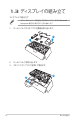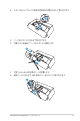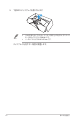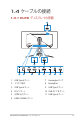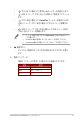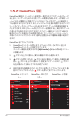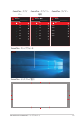User Guide
Table Of Contents
1-10
第 1 章: 製品紹介
1.5.3 GameVisual 機能
GameVisual 機能により、さまざまな画像モードの中から便利な方法で選択
することができます。
GameVisual をアクティブ に する :
1. GameVisual ホットキーを押します。デフォルトでは、 ボタン (上) は
GameVisual ホットキーに設定されています。
ホットキー機能を変更するには、[MyFavorite] > [ショートカット] メニュー
に移 動します。
2. ボタンを上下に動かし、異なるモードの中から選択します。
• シーンモード: GameVisual
TM
Video intelligence Technology を使
用した風景写真や動画の表示に最適です。
• レースモード: これは、GameVisual
TM
Video intelligence
Technologyを使用したレーシングゲームのプレイやドキュメント
の編集に最適です。このモードでは、低減された入力ラグ (バイパス
FRC) が適用されます。
• 映 画モード: これは、一般的な映画鑑賞や GameVisual
TM
Video
intelligence Technology を使用した映画鑑賞に最適です。
• RTS/RPG モ ード: これは、GameVisual
TM
Video intelligence
Technology を使用した一般的なゲームのプレイやリアルタイムス
トラテジー (RTS)/ロールプレイングゲーム (RPG) のプレイに最適
です。
• FPS モード: これは、GameVisual
TM
Video intelligence Technology
を使用した、暗い風景でのゲームプレイ、映画鑑賞、一人称シューテ
ィングゲームのプレイに最適です。
• sRGB 校 正モード: パソコンから写真や画像を見るのに最適なモー
ドです。
• MOBA Mode: GameVisual
TM
Video intelligence Technology を使
用する Multiplayer Online Battle Arena (MOBA) ゲームに最適で
す。
• 暗視ゴーグル モード: これは、GameVisuall
TM
Video intelligence
Technology を使用して暗い風景でゲームをプレイする場合に最適
です。
• ユーザーモード: 色メニューではさらに多くの項目が調節可能です。